내용 이전
https://white.seolpyo.com/entry/11/?ref=copy
파이썬 가상환경 생성방법(윈도우, 리눅스) - 하얀설표 블로그
터미널을 열고 다음 명령어를 입력하면 된다.OS가 windows건 linux(unbuntu, debian, raspbian, Raspberry Pi OS 등)건 방법은 동일하다.윈도우의 경우 cmd 콘솔을 실행한 상태에서 명령어를 실행하면 된다. {파이
white.seolpyo.com
=
=
=
=
=
=
=
=
=
=
=
=
=
=
=
=
=
=
=
=
=
=
=
=
=
=
설치 환경
이전에는 기본 파이썬 버전을 원하는 버전의 파이썬으로 변경해서 사용했지만, 이제부터는 가상환경을 만들어서 사용하려고 합니다.
라즈베리파이에 파이썬 3.7이 아닌 다른 버전의 파이썬을 설치했습니다.
이전에 라즈베리파이4에 파이썬을 설치하다가 이것저것 꼬여서 개판이 되었다고 글을 적었었는데.. 중간에 잘못된 것을 어떻게 해결하려고 하다가 더 꼬여버리는 바람에 sd카드를 포맷하고 새
redfox.tistory.com
가상환경 생성에 사용하는 파이썬 버전은 다음과 같습니다.
$ python3.9 -V
Python 3.9.2
가상환경 생성
가상환경 생성은 별 거 없습니다. 터미널에 다음 명령어를 입력해줍니다.
"REDFOX.TISTORY"란 디렉토리에 가상환경을 만들라는 명령어입니다.
$ python3.9 -m venv REDFOX.TISTORY만약 해당 명령어 실행 후 에러가 나타난다면 venv 패키지를 설치한 다음 다시 생성을 시도합니다.
$ sudo apt install python3.9-venv
$ python3.9 -m venv REDFOX.TISTORY
생성 완료
가상환경 생성은 이제 전부입니다.
명령 실행 후 에러가 나타나지 않았다면 "ls" 명령을 통해 "REDFOX.TISTORY" 디렉토리가 생성된 것을 확인할 수 있습니다.
$ ls
Bookshelf Desktop Documents Downloads Music Pictures Public Templates REDFOX.TISTORY Videos
가상환경 사용하기
가상환경을 사용하기 위해서는 만들어진 디렉토리에서 activate를 싱행해주면 됩니다.
성공적으로 작동한 경우 다음과 같이 터미널에 괄호로 디렉토리 이름이 표시되는 것을 확인할 수 있습니다.
$ cd REDFOX.TISTORY
$ ls
bin include lib lib64 pyvenv.cfg share
$ cd bin
$ ls
activate activate.csh activate.fish Activate.ps1 easy_install easy_install-3.9 pip pip3 pip3.9 python python3 python3.9
$ . activate
(REDFOX.TISTORY) pi@raspberrypi:~/REDFOX.TISTORY/bin $
가상환경 종료하기
가상환경을 종료하고 싶다면 deactivate 명령어를 입력해주면 종료됩니다.
(REDFOX.TISTORY) pi@raspberrypi:~/VENV3.9/bin $ deactivate
pi@raspberrypi:~/VENV3.9/bin $
단축 프로그램 만들기
경로 진입이 귀찮다면 다음과 같이 명령어를 입력한 파일을 하나 생성하면 그 과정을 줄일 수 있습니다.
# 파일을 만들 경로로 이동
$ cd {파일이 위치할 경로}
# REDFOX라는 이름으로 파일 생성
$ nano REDFOX
# 다음 내용을 입력한 다음 "Ctrl + X", "Y", 엔터 키를 순서대로 눌러 파일 저장
. ~/REDFOX>TISTORY/bin/activate
# 파일 실행
$ . REDFOX
# 가상환경이 실행된 것을 확인할 수 있다.
(REDFOX.TISTORY) pi@raspberrypi:~ $'라즈베리파이' 카테고리의 다른 글
| 라즈베리파이4 파이썬 3.8 설치와 pip3 install 에러를 해결하기까지 (7) | 2021.02.13 |
|---|---|
| 라즈베리파이에 파이썬 3.7이 아닌 다른 버전의 파이썬을 설치했습니다. (0) | 2021.02.13 |



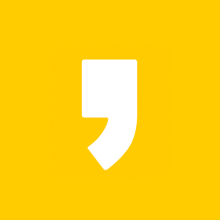


최근댓글